windowsxp系统下修改酷我音乐视觉效果的方法
更新日期:2024-03-22 16:17:36
来源:转载
为了让自己的电脑变得更加个性化一点,一位windowsxp系统用户就希望能够修改酷我音乐的视觉效果。那么,这该如何操作呢?其实,个性化软件界面的方法有很多,经过简单的设置,就可以让你的眼前一亮。接下来,就随小编一起看看具体步骤吧!
具体如下:
1、首先,启动酷我音乐,在软件的主界面中,我们找到右上角“小衣服”的图标,点击一下进入,这样就可以启动自定义界面的功能了!
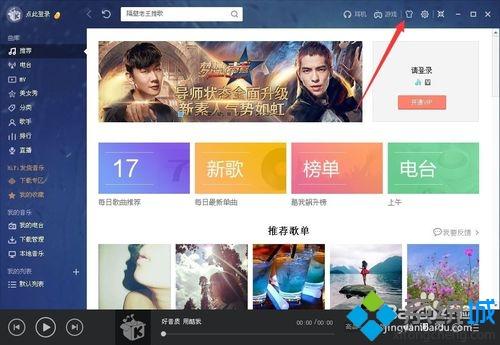
2、酷我音乐自带几款皮肤,点击一下就可以应用了,不过,自带皮肤还不能满足我们自定义的需求,如若想把自己照片、或是本地图片用作软件皮肤的话,我们就需点击一下图上的“加号”图标。
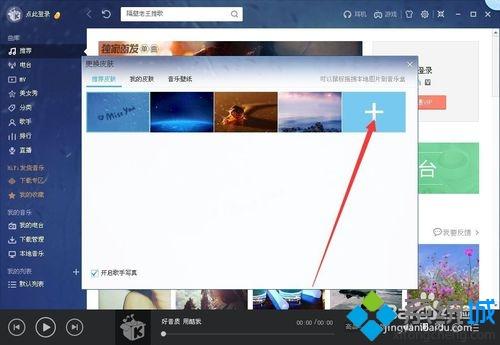
3、然后,我们根据图片的存储路径,找到所需的图片,双击一下,就可用作软件皮肤了,但是,要注意一下更换图片的大小哦,太小的话,放大后就会出现模糊的情况!
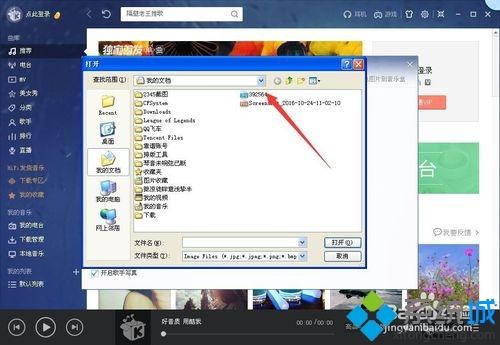
4、其实,酷我音乐不光可以更换软件皮肤,更有音乐壁纸的功能,这样我们在欣赏音乐的时候,就可以看到相同意境的图片了!
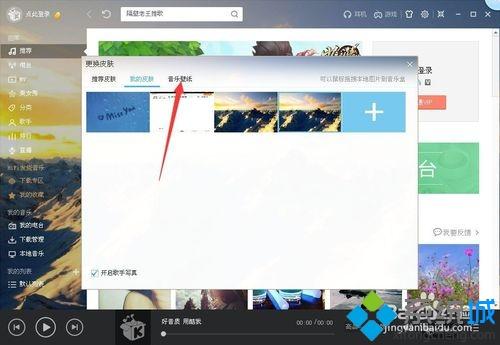
5、当酷我音乐转到音乐壁纸的界面时,我们需点击一下图上的开启壁纸功能,在下面可以选择壁纸的类型,这样在音乐响起的同时,桌面壁纸也会随之变化,非常绚烂!
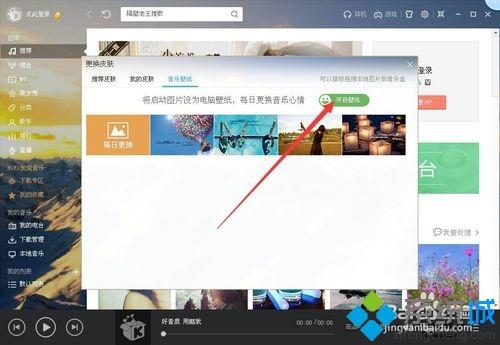
6、如若觉得默认的几张壁纸太单调,可以选择图上的“每日更换”按钮,这样每一天都能欣赏到不同的图片,不会出现老套的沉闷感, 顿时让音乐充满“视觉”享受!

7、其实,音乐壁纸的更换不光可以随机,酷我音乐还可以根据歌曲的特点,推荐出类似意境的壁纸,让音乐更有感觉,执行此操作的话,在开启音乐壁纸后,点击一下桌面右上角的“小齿轮”就可以进行设置了!
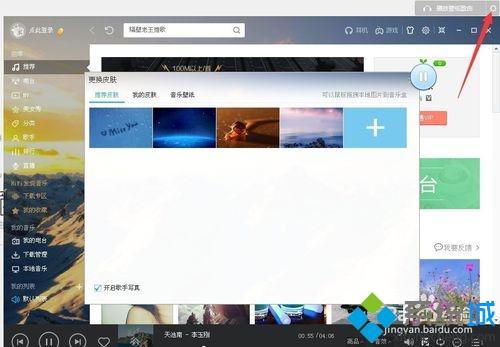
windowsxp系统下修改酷我音乐视觉效果的方法就介绍到这里了。经常使用酷我音乐听歌的朋友们,不妨也一起尝试看看!
- monterey12.1正式版无法检测更新详情0次
- zui13更新计划详细介绍0次
- 优麒麟u盘安装详细教程0次
- 优麒麟和银河麒麟区别详细介绍0次
- monterey屏幕镜像使用教程0次
- monterey关闭sip教程0次
- 优麒麟操作系统详细评测0次
- monterey支持多设备互动吗详情0次
- 优麒麟中文设置教程0次
- monterey和bigsur区别详细介绍0次
周
月












